Cara menggunakan Aplikasi Custom UI Editor for Microsoft Office
Menggunakan Aplikasi Custom UI Editor for Microsoft Office| Membuat Ribbon sebenarnya dapat dilakukan dengan mudah. Menu Ribbon terdapat pada semua aplikasi di Microsoft office seperti Microsoft Word, Microsoft Excel, dan Microsoft Excel. Sedangkan Aplikasi Custom UI Editor for Microsoft Office sendiri digunakan untuk apa?
Biasanya selain membuat Menu Ribbon sendiri di Microsoft Access, maka banyak juga yang menanyakan bagaimana mengatur tampilan Form menjadi Maximize atau full secreen, lebih jelas silahkan ikuti terus disini.
Penasaran, lebih jelas baca lanjutannya ya?
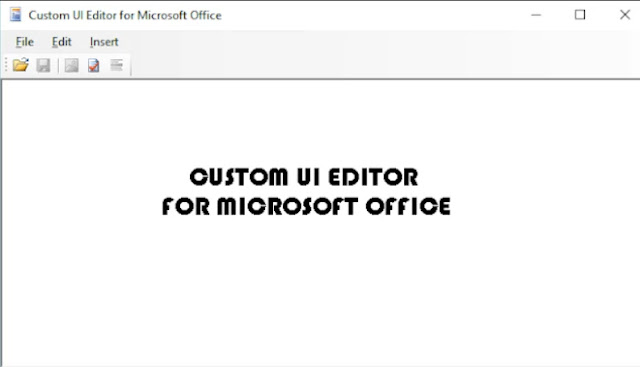
Bagi Anda yang ingin membuat sendiri menu ribbon syaratnya install dulu aplikasi Custom UI Editor for Microsoft Office Download disini.
Apa saja yang dipersiapkan dalam Menggunakan Aplikasi UI Editor?
Sebelum membuat menu ribbon di Microsoft Office maka yang harus dilakukan sebagai berikut:
Langkah ke 1: Install Aplikasi UI Editor (jika belum punya silahkan download dulu)
Langkah ke 2: Persiapkan aplikasi yang ditambahkan menu ribbon sendiri (custom) apakah itu di Microsoft Word, Microsoft Excel atau Microsoft Access.
Langkah ke 3: Khusus di Microsoft Access, script dari UI Editor harus dicopy paste ke tampilan Visual Basic Microsoft Access (kecuali Microsoft Word dan Microsoft Excel akan tampil otomatis)
Langkah ke 1: Download Custom UI Editor disini (228kb)
Langkah ke 2: Install aplikasi Custom UI Editor for Microsoft Office sampai selesai
Langkah ke 1: Jalankan Microsoft Excel, buat file baru dan simpan/save
Langkah ke 2: Jalankan aplikasi Custom UI EDitor for Microsoft Office
Langkah ke 3: Pilih menu File -->> Open dan pilih file excel yang dibuka
Langkah ke 4: Pilih menu Insert -->>Sample XML -->>Excel-A Custom Tab, maka akan tampil script seperti gambar dibawah ini:
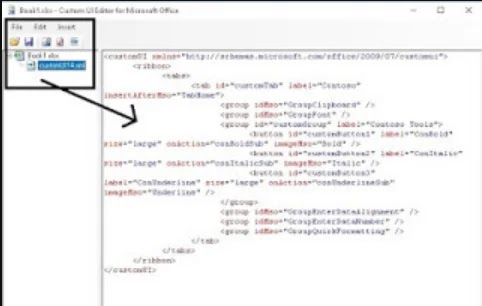
Langkah ke 5: lakukan pengecekan melalui tombol "Validate" apakah script sudah benar atau belum apalagi jika kalian ingin mengedit untuk tampilan menu ribbon tersebut. Jika script sudah benar maka akan tampil pesan seperti gambar dibawah ini:
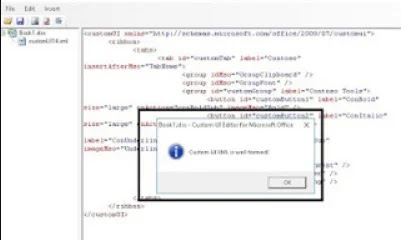
Langkah ke 2: Pilih menu All Tabs -->> Developer dan klik tombol Add-->> OK
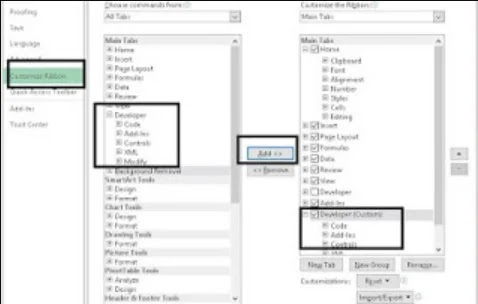
Langkah ke 3: Tutup aplikasi Microsoft Excel dan buka Custom UI Editor pilih File-->> Save
Langkah ke 4: Buka kembali Microsoft Excel dan lihat terdapat menu ribbon baru dengan nama "Contoso"
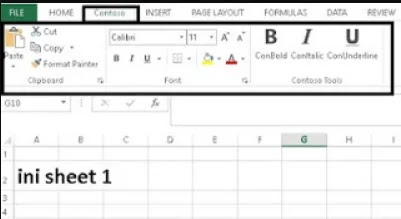
Langkah ke 1: Jalankan aplikasi Custom UI Editor
Langkah ke 2: Buka file Microsoft word dan simpan kemudian Close
Langkah ke 3: Kemudian aktif di Custom UI Editor, pilih menu File-->> Open -->> pilih file Microsoft word (langkah ke 2)
Langkah ke 4: Pilih menu Insert-->>Sample XML-->>Custom tab maka akan tampil script ribbon
Langkah ke 5: Pilih menu File-->> Save
Langkah ke 6: Buka kembali file Microsoft Word tersebut dan lihatkan terdapat menu ribbon baru yaitu Custom tab seperti gambar dibawah ini:
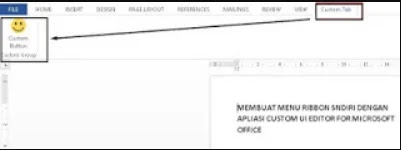
Langkah ke 1: Setelah selesai langkah diatas maka dari aplikasi Custom UI Editor klik tombol-->> Generate Callback, maka akan tampil script seperti gambar dibawah ini:
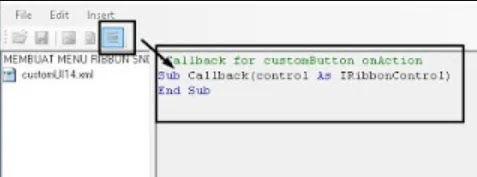
Langkah ke 2: Baik di Microsoft Excel atau Microsoft Word maka copy paste script tersebut.
Langkah ke 3: Contohnya di Microsoft Word aktifkan dulu tab DEVELOPER, kemudian letakkan script di tampilan visual basic microsoft word caranya:
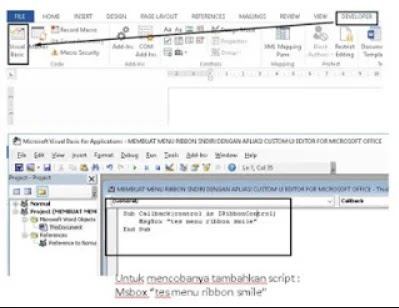
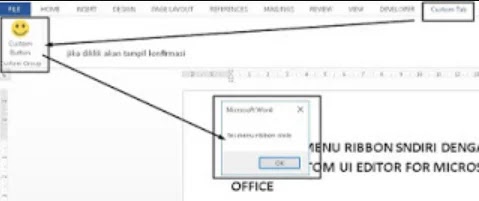
Itulah cara mudah menggunakan Custom UI Editor for Microsoft Office dalam menu ribbon custom baik di Microsoft Word, Microsoft Excel atau di Microsoft Access.
Bagi Anda yang ingin merubah gambar icon di tombol Ribbon silahkan download disini. Untuk merubahnya tinggal buka file ms wordnya dan pilih menu File lihat pada bagian bawah sendiri, dan merubah nama file gambar pada script ImageMso.
Khusus di Ms Access 2013 kalian harus merubah scriptnya sesuai dengan menu yang dibutuhkan dan ditampilkan. Itulah ulasan singkat Cara menggunakan Aplikasi Custom UI Editor for Microsoft Office.
Biasanya selain membuat Menu Ribbon sendiri di Microsoft Access, maka banyak juga yang menanyakan bagaimana mengatur tampilan Form menjadi Maximize atau full secreen, lebih jelas silahkan ikuti terus disini.
Penasaran, lebih jelas baca lanjutannya ya?
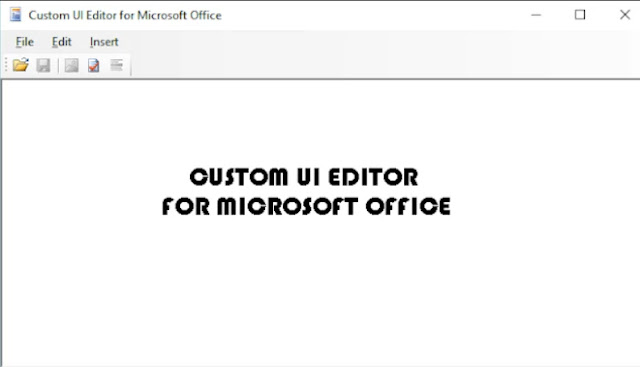
Pengertian Custom UI Editor
Custom UI Editor adalah aplikasi dari Microsoft Office yang digunakan untuk membuat sendiri menu ribbon sesuai dengan keinginan. Dengan aplikasi tersebut maka Anda dapat memodifikasi menu ribbon yang akan ditampilkan.Bagi Anda yang ingin membuat sendiri menu ribbon syaratnya install dulu aplikasi Custom UI Editor for Microsoft Office Download disini.
Apa saja yang dipersiapkan dalam Menggunakan Aplikasi UI Editor?
Sebelum membuat menu ribbon di Microsoft Office maka yang harus dilakukan sebagai berikut:
Langkah ke 1: Install Aplikasi UI Editor (jika belum punya silahkan download dulu)
Langkah ke 2: Persiapkan aplikasi yang ditambahkan menu ribbon sendiri (custom) apakah itu di Microsoft Word, Microsoft Excel atau Microsoft Access.
Langkah ke 3: Khusus di Microsoft Access, script dari UI Editor harus dicopy paste ke tampilan Visual Basic Microsoft Access (kecuali Microsoft Word dan Microsoft Excel akan tampil otomatis)
Cara Menggunakan Aplikasi Custom UI Editor
Inilah langkah-langkah menggunakan Custom UI Editor sebagai berikut:Langkah ke 1: Download Custom UI Editor disini (228kb)
Langkah ke 2: Install aplikasi Custom UI Editor for Microsoft Office sampai selesai
Cara Membuat menu Ribbon Sendiri di Microsoft Excel
Inilah langkah-langkah membuat menu Ribbon di Microsoft Excel sebagai berikut:Langkah ke 1: Jalankan Microsoft Excel, buat file baru dan simpan/save
Langkah ke 2: Jalankan aplikasi Custom UI EDitor for Microsoft Office
Langkah ke 3: Pilih menu File -->> Open dan pilih file excel yang dibuka
Langkah ke 4: Pilih menu Insert -->>Sample XML -->>Excel-A Custom Tab, maka akan tampil script seperti gambar dibawah ini:
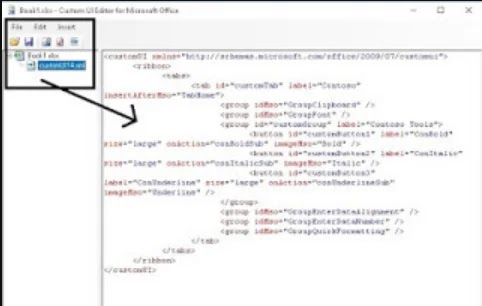
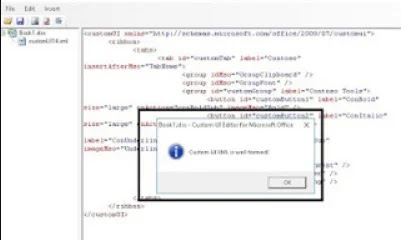
Cara Menggabungkan script ke Microsoft Excel sebagai berikut:
Langkah ke 1: Aktifkan tab Delevoper melalui menu File -->> Options -->> Custom RibbonLangkah ke 2: Pilih menu All Tabs -->> Developer dan klik tombol Add-->> OK
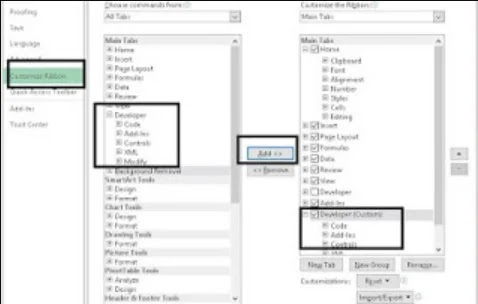
Langkah ke 4: Buka kembali Microsoft Excel dan lihat terdapat menu ribbon baru dengan nama "Contoso"
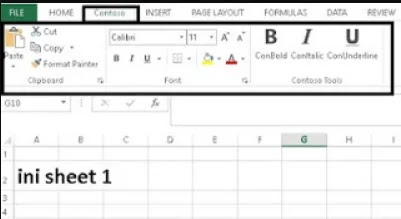
Cara membuat menu Ribbon Sendiri di Microsoft Word
Inilah cara membuat menu ribbon sendiri di Microsoft Word sebagai berikut:Langkah ke 1: Jalankan aplikasi Custom UI Editor
Langkah ke 2: Buka file Microsoft word dan simpan kemudian Close
Langkah ke 3: Kemudian aktif di Custom UI Editor, pilih menu File-->> Open -->> pilih file Microsoft word (langkah ke 2)
Langkah ke 4: Pilih menu Insert-->>Sample XML-->>Custom tab maka akan tampil script ribbon
Langkah ke 5: Pilih menu File-->> Save
Langkah ke 6: Buka kembali file Microsoft Word tersebut dan lihatkan terdapat menu ribbon baru yaitu Custom tab seperti gambar dibawah ini:
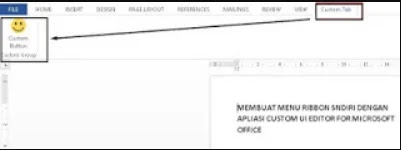
Cara Mengaktifkan Menu Ribbon
Terus bagaimana Cara Mengaktifkan Menu Ribbon? setelah selesai membuat menu ribbon, anda harus mengaktifkannya dengan cara sebagai berikut:Langkah ke 1: Setelah selesai langkah diatas maka dari aplikasi Custom UI Editor klik tombol-->> Generate Callback, maka akan tampil script seperti gambar dibawah ini:
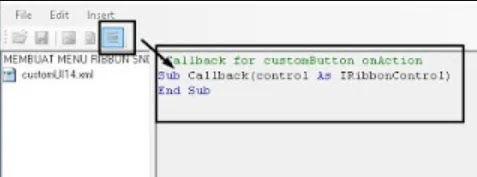
Langkah ke 3: Contohnya di Microsoft Word aktifkan dulu tab DEVELOPER, kemudian letakkan script di tampilan visual basic microsoft word caranya:
- klik tab Developer-->> Visual Basic -->> copy paste script dari aplikasi Custom UI Editor.
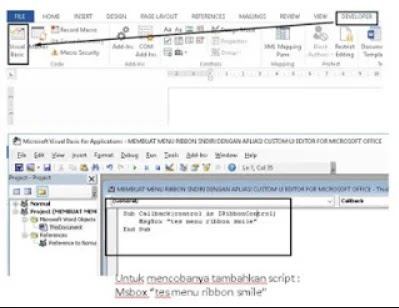
- Hasil akhirnya jika tombol Smile di klik maka:
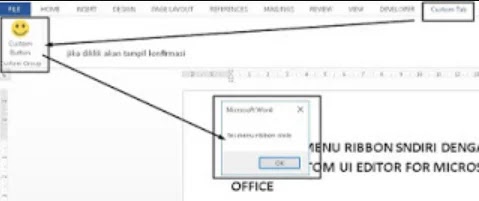
Bagi Anda yang ingin merubah gambar icon di tombol Ribbon silahkan download disini. Untuk merubahnya tinggal buka file ms wordnya dan pilih menu File lihat pada bagian bawah sendiri, dan merubah nama file gambar pada script ImageMso.
Kesimpulan
Membuat menu ribbon sendiri/custom dapat dilakukan dengan aplikasi Custom UI Editor for Microsoft Office, dimana Anda dapat mendesain sendiri menu ribbon yang ditampilkan baik di Microsoft Word, Microsoft Excel maupun Microsoft Access 2013.Khusus di Ms Access 2013 kalian harus merubah scriptnya sesuai dengan menu yang dibutuhkan dan ditampilkan. Itulah ulasan singkat Cara menggunakan Aplikasi Custom UI Editor for Microsoft Office.

Postingan informatif yang bagus. Ini sangat membantu dan menambah wawasan. terima kasih untuk berbagi tutorialnya.
BalasHapusbrankaspedia